Linux での Java 環境変数の構成
通常、Java は /usr/local ディレクトリまたは /opt ディレクトリにインストールします。ここでは、Java インストール パッケージが /opt で解凍されており、特定のディレクトリが /opt/java8/java1.8.0_45 ディレクトリであると想定しています (注: 運用環境の場合は、root ユーザーがインストールおよび設定されている必要があります) )。
Java 環境変数を設定しましょう。/etc/profile を開いて次を追加します:
export JAVA_HOME=/opt/jdk1.8.0_45 export JRE_HOME=$JAVA_HOME/jre #tomcat需要 export CLASSPATH=.:$JAVA_HOME/lib:$JRE_HOME/lib export PATH=$JAVA_HOME/bin:$JRE_HOME/bin:$PATH
注: 環境変数にはスペースを含めないでください。そうしないと、エラーが報告されます。
プロファイルを更新した後、次のステートメントを実行します (読み取りと実行):
$ source /etc/profile
最後に実行します:
$ java -version
Java のインストールと構成が成功したかどうかを確認します。 !変更した構成ファイルを最終的に有効にするには、ログアウトして再度ログインするか、コンピュータを再起動する必要があります。 !
多くの Linux システムにはデフォルトで openJDK がインストールされているため、新しくインストールした Java をデフォルトとして設定するには別の作業を行う必要があります。
1. まず、現在の環境で利用可能な Java を確認します
$ sudo update-alternatives --display java

私のマシンの現在の明示的なデフォルトは openjdk7 ですが、私は自分で新しくインストールした oracle java8 に切り替えました。
2. update-alternatives を使用して、新しくインストールされた oracle java8 を構成します
$ sudo update-alternatives --install /usr/bin/java java /opt/jdk1.8.0_45/bin/java 1 $ sudo update-alternatives --install /usr/bin/javac javac /opt/jdk1.8.0_45/bin/javac 1 $ sudo update-alternatives --set java /opt/jdk1.8.0_45/bin/java $ sudo update-alternatives --set javac /opt/jdk1.8.0_45/bin/javac
上記のコマンドは、新しい jdk のパスを構成し、それをデフォルトとして設定します。 update-alternatives --set コマンドは、update-alternatives --config コマンドと同等です。 update-alternatives --set を使用せず、次のように update-alternatives --config を使用する場合:
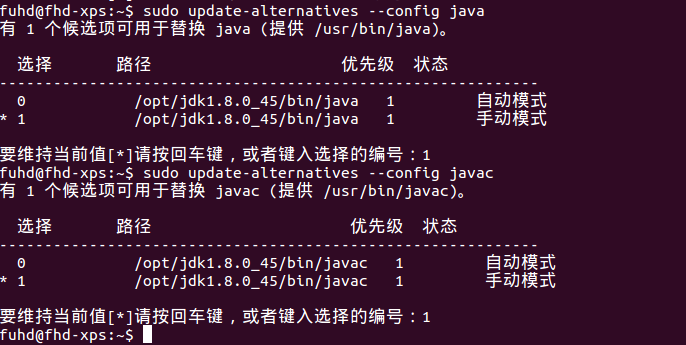
Linux での Java 環境変数の構成に関連するその他の記事については、次の記事を参照してください。 PHPの中国語サイト!

ホットAIツール

Undresser.AI Undress
リアルなヌード写真を作成する AI 搭載アプリ

AI Clothes Remover
写真から衣服を削除するオンライン AI ツール。

Undress AI Tool
脱衣画像を無料で

Clothoff.io
AI衣類リムーバー

Video Face Swap
完全無料の AI 顔交換ツールを使用して、あらゆるビデオの顔を簡単に交換できます。

人気の記事

ホットツール

メモ帳++7.3.1
使いやすく無料のコードエディター

SublimeText3 中国語版
中国語版、とても使いやすい

ゼンドスタジオ 13.0.1
強力な PHP 統合開発環境

ドリームウィーバー CS6
ビジュアル Web 開発ツール

SublimeText3 Mac版
神レベルのコード編集ソフト(SublimeText3)

ホットトピック
 7616
7616
 15
15
 1388
1388
 52
52
 89
89
 11
11
 30
30
 136
136


